笔记本电脑广告太多怎么调整?如何减少广告干扰?
- 数码百科
- 2025-04-06
- 15
解决笔记本电脑广告烦恼:轻松调整和减少广告干扰
在日常使用笔记本电脑时,频繁出现的广告无疑会干扰用户的使用体验,让人心烦意乱。本文将提供一系列实用的方法和技巧,帮助您从系统设置到软件应用,全方位减少广告的干扰,优化您的笔记本使用环境。
了解广告弹窗的原因
在开始调整之前,我们需要了解为何电脑会出现如此多的广告。广告弹窗通常是由安装的软件,尤其是免费软件,基于盈利目的而插入的。还有一部分是由浏览器扩展程序或不良的浏览器设置引起的。明确这些原因有助于我们针对性地采取措施。
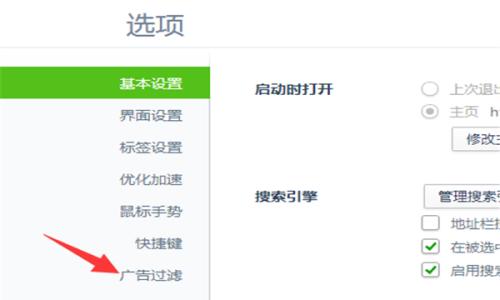
控制浏览器内的广告
浏览器是广告弹窗的重灾区,但我们可以轻松管理。
使用广告拦截插件
安装值得信赖的广告拦截插件:诸如AdBlock,uBlockOrigin等插件可以有效阻止大多数网页中的广告。
设置拦截规则:在插件设置中启用“阻止弹窗”和“跟踪保护”。
管理浏览器扩展
审查已安装的扩展程序:定期检查浏览器扩展,禁用或删除那些不必要或嫌疑的扩展。
仅安装从可信来源的扩展:避免安装未知来源的扩展,它们可能会带来广告和安全风险。
调整浏览器设置
启用“网址导航保护”:在浏览器设置中,启用“网址导航保护”可以防止用户被重定向到广告和恶意网站。
使用隐私模式浏览:隐私模式有助于减少跟踪,从而可能减少根据您的浏览历史定制的广告。

调整操作系统设置减少广告
操作系统级别的广告通常由系统软件或第三方应用产生。
优化Windows10设置
关闭锁屏广告:进入设置>个性化>锁屏,并选择“无锁屏应用”。
调整应用通知设置:在系统设置中找到“系统”>“通知和操作”,关闭不必要的应用通知。
优化MacOS设置
停用Siri和听写建议:在“系统偏好设置”>“Siri”中,停用Siri和听写建议。
管理消息通知:转到“系统偏好设置”>“通知”,关闭非必要的通知。

从软件层面减少广告干扰
选择无广告软件版本:尽量选择官方提供的或收费版软件,它们往往没有广告。
清理开机启动项:不要让不必要的软件在启动时运行,它们可能会在后台生成广告。
卸载预装应用:通过控制面板卸载那些你不需要且可能带来广告的应用。
使用系统工具减少广告弹窗
在Windows中启用“阻止弹出窗口”:在“控制面板”>“网络选项”中启用此设置。
在MacOS中使用“屏幕时间”:在“系统偏好设置”>“屏幕时间”中启用“内容与隐私限制”,限制广告追踪。
维护您的网络安全
确保您的电脑安装了最新的安全软件,并定期进行病毒扫描。一些病毒或恶意软件会显示广告,所以及时的防护是必要的。
定期清理和维护
清理硬盘:定期清理临时文件和浏览器缓存,这有助于减少广告植入。
更新系统和软件:保持系统的最新状态,及时安装安全更新和补丁。
用户反馈和心得分享
用户遇到的广告问题和解决方法是多种多样的。如果您有有效的减少广告干扰的方法,不妨在评论区与大家共享您的经验。
通过上述方法的详细指导,您应该能够在使用笔记本电脑时显著减少广告的干扰。请记住,持续监控和维护您的系统配置是保持无干扰体验的关键。希望您能在享受更清爽的电脑体验的同时,也能够感受到我们对提供高质量、原创内容的承诺。
版权声明:本文内容由互联网用户自发贡献,该文观点仅代表作者本人。本站仅提供信息存储空间服务,不拥有所有权,不承担相关法律责任。如发现本站有涉嫌抄袭侵权/违法违规的内容, 请发送邮件至 3561739510@qq.com 举报,一经查实,本站将立刻删除。